Comment lancer des applications instantanément avec Wox sous Windows

Découvrez comment utiliser Wox pour lancer vos applications, exécuter des commandes et plus encore, instantanément.
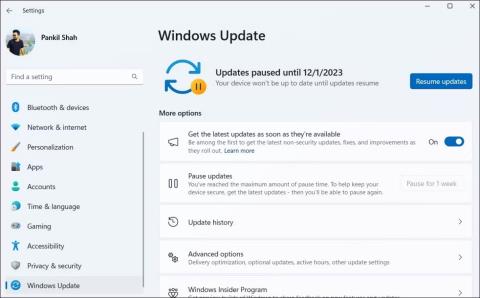
L'erreur de pilote Windows 0x80070103 s'affiche lorsque vous essayez d'installer une version différente (y compris des options de compatibilité inférieures) d'un pilote déjà sur votre système. Suivez les étapes suivantes pour supprimer ce message d’erreur.
Bien que l'article se concentre ici sur Windows 11 , les mêmes étapes peuvent également être appliquées pour résoudre cette erreur sur Windows 10.
1. Suspendre et reprendre les mises à jour Windows
La suspension et la reprise des mises à jour Windows sur votre ordinateur sont l'un des moyens les plus simples de résoudre l'erreur d'installation 0x80070103 sous Windows. Cela oblige Windows à revérifier les mises à jour des pilotes et à résoudre tout problème temporaire à l'origine de l'erreur.
Appuyez sur Win + I pour ouvrir les paramètres et accédez à l' onglet Windows Update . Sélectionnez le bouton Pause pendant 1 semaine (à côté de Suspendre les mises à jour ) sur la droite. Ensuite, cliquez sur le bouton Reprendre les mises à jour . Attendez que Windows recherche les mises à jour ; il n'affichera plus les mises à jour de pilotes problématiques.
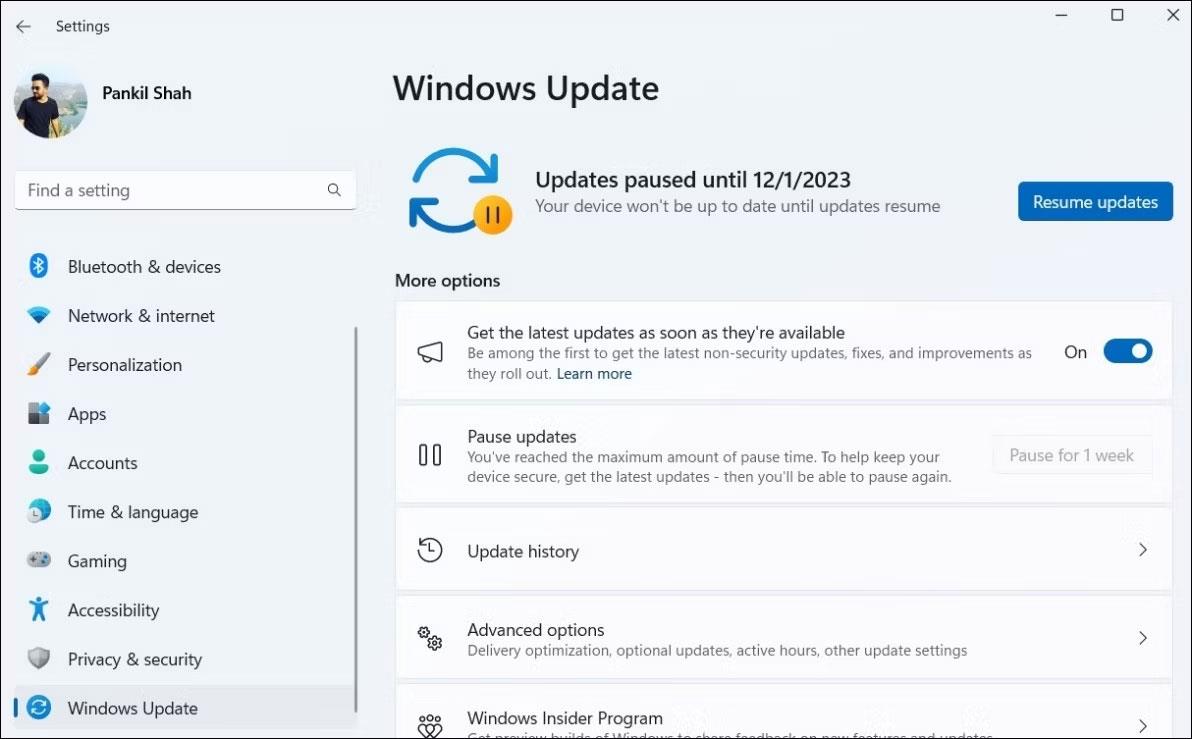
Suspendre et reprendre les mises à jour sous Windows
2. Masquer les mises à jour problématiques
Vous pouvez masquer la mise à jour problématique pour corriger l'erreur 0x80070103. Pour ce faire, vous devez utiliser l'outil Afficher ou masquer les mises à jour de Microsoft . Voici les étapes à suivre :
1. Appuyez sur Win + I pour ouvrir l'application Paramètres et sélectionnez l' onglet Windows Update .
2. Notez les noms des mises à jour qui ont provoqué l'erreur 0x80070103.
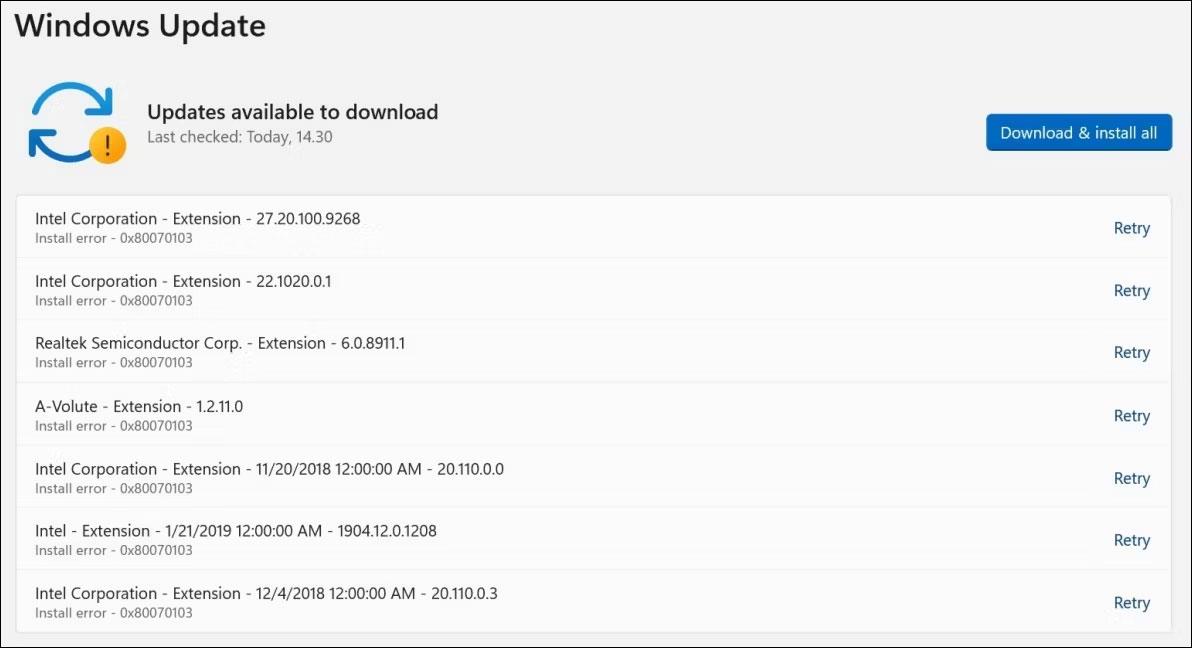
Erreur de mise à jour 0x80070103
3. Téléchargez l'outil Afficher ou masquer les mises à jour sur votre PC.
4. Double-cliquez sur le fichier téléchargé pour lancer l'outil Afficher ou masquer les mises à jour.
5. Cliquez sur Suivant .
6. Sélectionnez Masquer les mises à jour .
7. Utilisez la case à cocher pour sélectionner la mise à jour qui vous donne l'erreur. Si vous voyez cette erreur pour plusieurs mises à jour, utilisez la case à cocher pour toutes les sélectionner.
8. Cliquez sur Suivant .
9. Attendez que l'utilitaire de résolution des problèmes masque les mises à jour problématiques, puis cliquez sur le bouton Fermer pour quitter l'outil.

Masquer les mises à jour sous Windows avec l'outil Afficher ou masquer les mises à jour
Bien que l'outil Afficher ou masquer les mises à jour soit disponible au moment d'écrire ces lignes, Microsoft prévoit d'abandonner cet outil. Au lieu de cela, vous pouvez exécuter l'utilitaire de résolution des problèmes Windows pour accéder aux mêmes fonctions. Accédez à Paramètres > Système > Dépannage > Autres dépanneurs > Windows Update .
Après avoir masqué la mise à jour du pilote problématique, vous ne verrez pas l'erreur 0x80070103 dans l' onglet Windows Update .
3. Réinitialiser les composants de Windows Update
Les composants Windows Update sur votre PC sont responsables du téléchargement et de l'installation des mises à jour. Si ces composants sont endommagés ou rencontrent des problèmes, vous pouvez rencontrer diverses erreurs de mise à jour, y compris celle évoquée ici.
Pour résoudre ce problème, vous devez réinitialiser les composants de Windows Update en exécutant certaines commandes dans l'invite de commande ou en créant et en exécutant un fichier de commandes. Après cela, l'erreur d'installation 0x80070103 ne vous dérangera plus.
4. Essayez d'autres correctifs généraux
Dans la plupart des cas, l'un des conseils ci-dessus aidera à corriger l'erreur. Sinon, vous pouvez essayer quelques correctifs généraux de mise à jour Windows pour résoudre l'erreur :
Installer les dernières mises à jour sur votre ordinateur est toujours une bonne idée pour assurer son bon fonctionnement et sa sécurité. Mais en raison de conflits de pilotes, ce processus peut ne pas toujours fonctionner comme prévu. Espérons que les conseils ci-dessus résoudront l’erreur 0x80070103 et ramèneront votre PC à un fonctionnement normal.
Découvrez comment utiliser Wox pour lancer vos applications, exécuter des commandes et plus encore, instantanément.
Découvrez comment créer un cercle jaune autour du pointeur de la souris pour le mettre en surbrillance sur Windows 10. Suivez ces étapes faciles pour améliorer votre expérience utilisateur.
Découvrez pourquoi l
Sous Windows 11, configurez facilement des raccourcis pour accéder rapidement à des dossiers spéciaux dans votre menu Démarrer.
Découvrez comment résoudre l
Découvrez comment utiliser un disque dur externe avec un Chromebook pour transférer et stocker vos fichiers en toute sécurité. Suivez nos étapes pour un usage optimal.
Dans ce guide, vous apprendrez les étapes pour toujours utiliser une adresse MAC aléatoire pour votre adaptateur WiFi sous Windows 10. Optimisez votre sécurité en ligne!
Découvrez comment désinstaller Internet Explorer 11 sur Windows 10 pour optimiser l'espace de votre disque dur.
Découvrez comment utiliser Smart Defrag, un logiciel de défragmentation de disque dur gratuit et efficace, pour améliorer les performances de votre ordinateur.
Le moyen le plus simple de déverrouiller du contenu et de protéger tous les appareils avec un VPN crypté est de partager la connexion VPN via un point d








